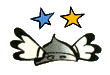En premier lieu, il convient de disposer d'un site perso qui supporte le SQL et le PHP. Il faut que vous puissiez créer une base de données sur votre site. Vérifiez auprès de votre provider si c'est possible.
Après, il faut repérer le fichier .mdb créé par BDGest'.
Généralement, il se trouve dans C:Program FilesBDGest'. Si non, il est là où vous avez installé BDGest'.
Ensuite, et avant tout, il faut FERMER BDGEST. Si vous le laissez ouvert derrière, paf, ça marche pas.
Puis, on ouvre BDGWeb. L'utilitaire s'ouvre comme par magie sur l'étape 1 :
[img]http://marmotte.peluche.free.fr/bdgweb/etape1.jpg[/img]
Ici, quelques petites chose simples à faire.
a) la case host. vous mettez dedans l'adresse du site internet sur lequel vous vous rendez pour mettre à jour votre base de données. Par exemple, chez free, c'est sql.free.fr
Cette adresse vous est fournie par votre fournisseur d'espace Internet. Si vous ne la connaissez pas, demandez-la lui.
b) la case base. vous y mettez le nom de votre base. Jusque là, c'est pas bien difficile.
c) la case login. Vous y mettez le login que vous utilisez pour administrer votre site perso
d) la case password. Vous y mettez le mot de passe que vous utilisez pour administrer votre site perso
Pour la case du dessous, il s'agit de créer un fichier htaccess pour protéger votre fichier require.php. Mais pourquoi donc? Parce que require.php est une petite crapule qui contient en clair vos informations de connexion (login + mot de passe)
donc, tant qu'à faire autant éviter aux pirates de tout poil de pouvoir récupérer ces informations. Voici la démarche à suivre, tirée de l'aide BDGWeb :
- Lancer l'éditeur de texte Bloc-note (ou notepad)
- Taper deny from all
- Enregistrer le fichier sous le nom htaccess*. Il prendra automatiquement l'extension *.txt
on verra le reste de la procédure quand on en sera à transférer les fichiers sur le site.
Sur ce, c'est magique, on passe à l'étape 2
[img]http://marmotte.peluche.free.fr/bdgweb/etape2.jpg[/img]
Bon, là, ce sont vos choix perso.
L'étape 3
[img]http://marmotte.peluche.free.fr/bdgweb/etape3.jpg[/img]
est de la même manière entièrement constituée de vos choix d'affichage perso.
testez-les

L'étape 4
[img]http://marmotte.peluche.free.fr/bdgweb/etape4.jpg[/img]
vous demande de choisir si vous souhaitez afficher les statistiques de votre collection, et si oui lesquelles.
Pour l'étape 5
[img]http://marmotte.peluche.free.fr/bdgweb/etape5.jpg[/img]
il faut choisir le type de répertoires que vous utilisez. Le plus simple est de mettre tous les fichiers php à la racine du site (c'est à dire sans les mettre dans un dossier, mais sur la "page d'accueil" du FTP) et de laisser les images dans leurs répertoires : c'est exactement l'architecture de votre dossier BDGest' (dans Program Files). Pour cette solution, choisissez la deuxième option, comme sur l'image ci-dessus.
Hop hop hop, voici venue l'étape 6, dite étape des miniatures
[img]http://marmotte.peluche.free.fr/bdgweb/etape6.jpg[/img]
Là, un peu d'attention s'il vous plaît. Si vous avez choisi de mettre des miniatures sur votre site, il faut indiquer le chemin exact SUR VOTRE ORDINATEUR qui mène aux fichiers "thumbs" créés par Windows et correspondant à vos couvertures, planches, dédicaces, photos...
Le chemin classique sera par exemple : C:/Program Files/BDGest/Couvertures/Thumbs pour les couv'.
attention à bien respecter les majuscules et les minuscules.
Et là, TADAAAAAAAAAAAA, l'étape 7.
La belle, l'extraordinaire, la mystérieuse étape 7. celle qui vous dira si vous avez tout bien fait, ou si tout est à refaire.
[img]http://marmotte.peluche.free.fr/bdgweb/etape7.jpg[/img]
le plus simple pour une collection de taille "normale" est d'utiliser un seul fichier. Pour indice, une collection de 550 albums prends 70 Mo, images comprises. Pour les albums à exporter, c'est un choix personnel. pour "après le", de préférence, la date du jour

Pour le répertoire d'exports, gardez le dossier Reports dans BDGest'. C'est le plus simple

Ensuite, on clique sur els boutons :
a) génération du script pour la création des tables (cela sert à mettre en place votre base de données. on s'en servira plus tard.
b) génération du fichier de configuration (le require.php dont on parlait tout à l'heure)
c) génération du script pour alimenter les tables à partir de BDGest' : c'est votre collection en elle-même. c'est un fichier texte...
d) génération des fichiers PHP : ça met en forme le site internet
pas la peine de cliquer sur "générer les données depuis la mise à jour", il n'y a encore rien à mettre à jour.
Bon, à ce stade là, on peut fermer BDGWeb. Nous allons entrer dans le grand univers du sql. mais sans y mettre les doigts, rassurez-vous.
alors, ouvrez le site internet qui vous permet d'administrer les bases de données de votre site. C'est celui que vous avez indiqué dans l'étape 1
vous mettez votre login et votre mot de passe (toujours les mêmes que l'étape 1, normalement, sauf si vous vous êtes planté dans l'étape 1)
Là, vous avez le droit de cliquer partout, jusqu'à ce que vous trouviez un module d'import de fichiers texte (une case avec à côté un bouton "parcourir"
Là, vous parcourez jusque dans votre fichiers "reports", vous entrer dans le dossier "scripts" et vous sélectionnez tables.sql
vous l'exécutez
ensuite vous faites de même avec le fichier donnees.sql
Pour le SQL, c'est fini
Vous ouvrez ensuite votre logiciel de FTP (CuteFTP est très bien, FileZilla aussi, les deux sont gratuits)
vous vous connectez au ftp de votre site internet (si vous ne savez pas comment faire, demandez à votre provider d'accès internet)
Là, vous chargez tous les fichiers qui sont dans le dossier "scripts" sauf le fichier require.php
puis vous créez un dossier que vous nommez "require". Dans ce fichier, vous mettez le fichier require.php, et le fichier htaccess.txt que vous avez créé tout à l'heure. Une fois qu'il y est, vous enlevez le ".txt" (vous le laissez sans extension)
Puis vous chargez les dossiers d'images de BDGest' (covertures, planches, photos, dédicaces...)
et vous vous rendez sur votre site
et normalement c'est bon

merveilleux, non ?
Pour METTRE A JOUR votre site (vous avez aceté des BDs, vous les avez rentrées dans votre base,vous voulez les ajouter : dans bdgweb, vous cliquez sur "générer les données depuis la mise à jour" (cette option ne fonctionn qu'une fois par jour). Dans le module sql de votre site internet, vous importez le fichier dernieres_donnees.sql
puis avec votre logiciel de ftp vous uploadez les nouvelles couvertures, nouvelles photos et nouvelles planches.











 .
.



















 )
)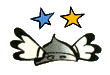


Merci d'avance, si je peux juste dire une chose ça m'agaaaaaaaaaaaaace (ça fait du bien
)

Merci d'avance, si je peux juste dire une chose ça m'agaaaaaaaaaaaaace (ça fait du bien
)